Lg smart world не работает на телевизоре
Обновлено: 13.05.2024
Я когда первый раз зашел в Smart TV на телевизоре LG, то не сразу понял, как там устанавливать дополнительные программы и игры. Да, можно догадаться, что программы нужно устанавливать в приложении LG Smart World, а игры в Game World. Но когда я заходил в эти приложения, то они вроде бы даже не запускались, или писали что-то типа “нет доступа”, уже и не помню.
Факт в том, что не все так просто. Сначала нужно создать учетную запись LG (если ее у Вас нет) , войти на телевизоре под своим логином и паролем и только тогда устанавливать нужные программы.
Что касается количества и качества программ и игр, то там все очень скудно (это мое мнение) . Я нашел для себя всего несколько нужных программ, а практически все игры требуют наличие фирменного пульта Magic Remote. Конечно же, список доступных программ и игр все время пополняется.
Давайте начнем с того, что Ваш телевизор должен поддерживать функцию Smart TV и должен быть подключен к интернету одним из двух способов: либо через беспроводную сеть Wi-Fi, либо по кабелю.
Эта статья на примере телевизора LG 32LN575U.
Создаем учетную запись на телевизоре LG
Нам нужно зарегистрироваться. Это можно сделать как на сайте LG (а потом просто войти под своими данными на телевизоре) , так и непосредственно с самого телевизора.
Рекомендую подключить к телевизору мышку, или управлять со смартфона с помощью программы LG TV Remote. Можно и пультом, но так проще, особенно набирать текст.
Заходим в Smart TV и выбираем значок профиля (скриншот ниже) .
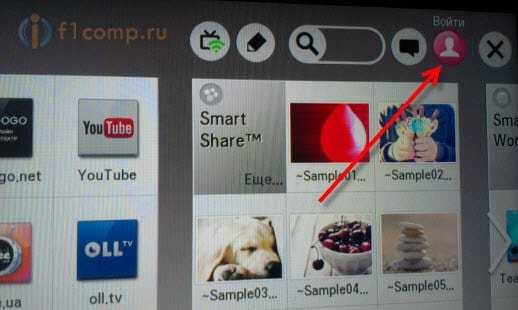
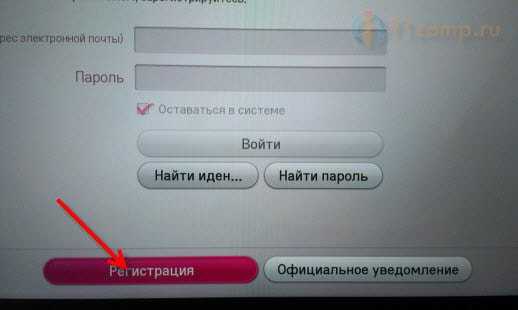
Читаем пользовательское соглашение и нажимаем Согласен (там вроде бы нужно два раза согласится) .
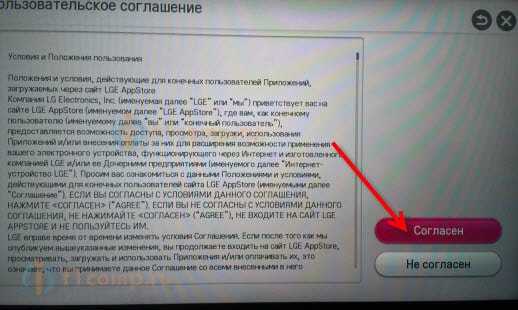
Вводим адрес электронной почты, только указывайте действительный адрес, до которого у Вас есть доступ. Нужно будет подтвердить его. И вводим два раза пароль. Если у Вас не получилось с первого раза указать пароль, то ничего страшного, у меня тоже 🙂 . Только когда указал буквы и цифры, тогда система приняла пароль.
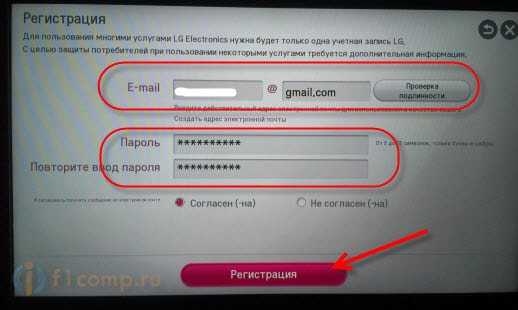
Если все хорошо, то телевизор сообщит, что нужно подтвердить регистрацию, и предложить открыть веб-браузер, что бы Вы могли войти на почту. Но лучше отказаться, сесть за компьютер, зайти на почту и в письме от LG перейти по ссылке Завершить регистрацию.
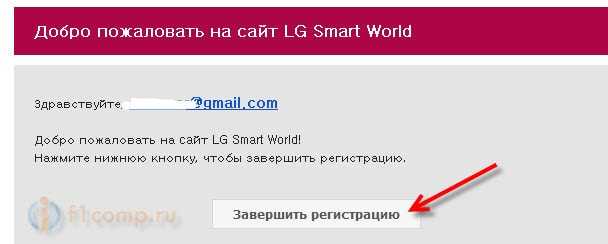
Теперь возвращаемся к телевизору, если Вы там ничего не трогали, то электронный адрес уже будет указан, осталось только ввести пароль (который Вы указали при регистрации) и войти в аккаунт, что мы и делаем.
Все, возле значка профиля должен появится зеленый значок.
Устанавливаем приложения и игры на LG Smart TV
Внимание! Список приложений зависит от региона, который выставлен в настройках телевизора на вкладке Установки, в пункте Странна использования Смарт ТВ.
Как я уже писал выше, устанавливать новые игры и программы можно в уже установленных программ LG Smart World и Game World.
Найти эти программы можно перейдя в режим Smart TV и там где снизу список программ, нужно нажать кнопку Еще…

Если Вы хотите установить программы, то запускаем приложение LG Smart World.

Выбираем нужную программу. Слева, их можно сортировать, выбрать например, только бесплатные.
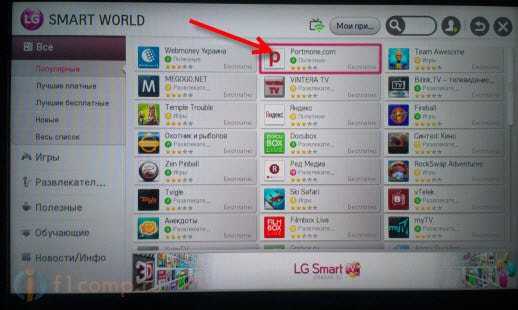
Дальше Вы можете почитать описание программы, посмотреть скриншоты, и ее размер. Для установки просто нажмите кнопку Установить.
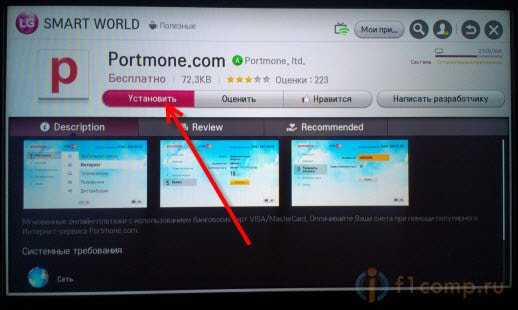
Вверху появится статус загрузки и установки программы. После установки, программу можно будет найти в общем списке в Smart TV, или нажав кнопку MY APPS на пульте дистанционного управления.
Игры устанавливаем точно так же. Только в программе Game World. Хотя, в LG Smart World тоже есть игры.
Как удалить программу, или игру с телевизора?
Все очень просто. Зайдите в Smart TV и перейдите в полный список приложений. Верху есть кнопка в виде карандаша, нажмите на нее.
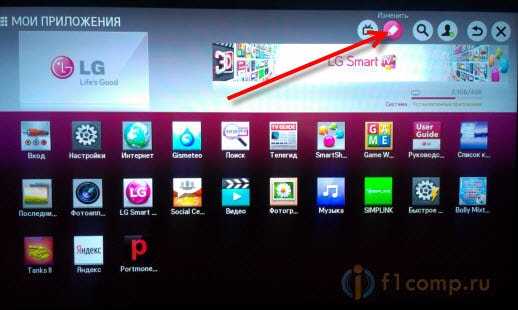
Затем выбираем нужное приложение и возле него появится меню, нажимаем Удалить.
Внешний вид плеера напоминает меню старенького телефона или планшета. Стандартный интерфейс сайтов преобразован в FXML-формат, благодаря чему не грузится много ненужных данных.
Как установить ForkPlayer на LG Smart TV
Установка на телевизоры LG, как и на устройства других марок, возможна несколькими способами. Перечень ниже отсортирован в порядке убывания по простоте:
Последние два способа обычному пользователю нет смысла применять. Если телевизор не сильно старый, то отлично сработаю первые два метода скачивания и запуска Fork-браузера.
Media Station X
Приложение набрало в последнее время большую популярность. Позволяет сильно расширить функциональность телевизора, открыть приложения, которые недоступны в официальном магазине устройства.
Инсталляция на другие более старые ТВ-приемники выполняется практически так же. Отличия в действиях будут зависеть только от названия пунктов, кнопок, и их расположения внутри магазина.
При первом запуске меню будет на английском языке. После настройки интерфейс «Медийной Станции станет русским.

Результатом станет появление на экране телевизора LG заставки ForkPlayer.
Если заставка и меню ForkPlayer отображается только на часть экрана, не переживайте. Все видео, несмотря на это, будут открываться на полный экран.

Способ рабочий и по сей день пользуется большим спросом. В большинстве случаев не нужно ничего устанавливать. Но придется изменить настройки интернета в меню телевизора.
Использование не рекомендуется официальным разработчиком ForkPlayer. На замену пришел новый способ, которые описали выше.
Проблема в том, что настройки (IP-адрес сервера) непостоянные, могут переставать работать. Следовательно, ForkPlayer больше не будет запускаться. Тогда нужно искать другой сервер и, возможно, менять ранее использованное приложение на новое.
Но все же, метод актуален на сегодня и можно таким образом установить ForkPlayer для LG Smart TV.
Какой DNS использовать
Ниже представлена таблица рабочих серверов DNS для ForkPlayer на устройствах LG.
Желтым выделен DNS, которые используется для написания материала.
Процесс установки
Ниже показана установка на примере телевизора фирмы LG с новой версией webOS.
Теперь откройте ТВ-приложение, которое соответствует указанному DNS.
Если сервер в данный момент актуален в связке с открываемым приложением, то заставка Tvigle (в нашем случае) должна практически сразу смениться на загрузочный экран ForkPlayer.

Дождитесь загрузки параметров и попадете в главное меню веб-браузера. Теперь осталось только установить базовые параметры, добавить контент, сервисы, кинозалы, порталы.
Следующие два способа отличаются тем, что позволяют добавить самостоятельный виджет ForkPlayer в меню телевизионной техники. Значит, что не нужно задействовать для открытия другие телевизионные утилиты, изменять какие-либо настройки. В меню появится отдельная иконка ForkPlayer.
Запуск с флешки
Современные телевизоры начиная с webOS 4 версии не подходят для способа с флеш-накопителем.
Актуален метод добавления только на старых webOS устройствах и телевизорах с системой NetCast.
- Скачайте архивный файл по ссылке .
- Телевизор может воспринимать флешку только с файловой системой FAT32. Поэтому, при необходимости, сделайте форматирование флешки в нужном формате.
- На флешке, кроме файлов ForkPlayer, быть ничего не должно.
- Разархивируйте скачанный архив и поместите файлы на флешку.
- Выключите ТВ, вставьте в один из разъемов USB флешку.
- Включите технику, подождите от 30 секунд, чтобы система загрузилась до конца. Если телевизор предложит открыть флешку, откажитесь.
- Откройте меню, где отображаются все приложения. Посмотрите, не появилась ли иконка ForkPlayer.
Если иконка отсутствует, значит, способ для вашего устройства не работает.
Установка через IDE разработчика
Способ от вышеприведенных отличается тем, что ForkPlayer добавится во внутреннюю память ТВ-устройства.
Работа браузера будет быстрее, так как графика и все загружаемые элементы при запуске хранятся в памяти, а не на сторонних серверах.
Для установки требуется:
- зарегистрироваться на официальном сайте компании LG (или через меню ТВ), чтобы иметь учетную запись;
- установить Developer Mode на телевизор, чтобы перевести аппарат в режим, открытый для разработки;
- на компьютер установить программный пакет для разработки, который занимает практически 2 Гб места;
- подключиться к телевизору через меню программы на ноутбке или стационарном компьютере;
- выбрать и установить файл приложения по сети через компьютерную программу.
Как сделать все правильно, показано в видео ниже.
Базовая настройка
Параметры меняются нажатием стрелок на пульте влево вправо.

Как подключить интернет к телевизору LG
Подключение к интернету является обязательным условием для использования возможностей Смарт ТВ. Без него аппарат будет представлять собой обыкновенный телевизор, на котором можно просматривать только эфирные каналы.
Чтобы быстро настроить Смарт ТВ на телевизоре LG, желательно использовать подключение на максимальной скорости. Иначе во время просмотра могут возникать различные лаги и зависания. Особенно это касается просмотра потокового видео из интернета без скачивания.

Осуществить подключение к сети интернет можно двумя способами:
- посредством кабеля, соединяющего LAN-разъем на телевизоре с соотвествующим разъемом на роутере (иногда может использоваться прямой кабель от провайдера, однако это не приветствуется);
- через WiFi к раздающему сеть роутеру (скорость будет понижена).
Также сейчас набирает популярность подключение при помощи USB-модем с сим-картой мобильного интернета. В отдельных случаях возможно использование интернета со смартфона с использованием интерфейсов Вай Фай (при наличии функции Wi-Fi Direct).
Для того, чтобы пользоваться магазином приложений от компании производителя, необходимо для начала зарегистрировать собственный аккаунт. Эта операция проводится на официальном сайте LG. Для регистрации понадобится адрес электронной почты, на который придет письмо с просьбой подтвердить действия.

После этого можно будет зайти в личный кабинет с использованием заранее заданных логина и пароля. Чтобы не нужно было каждый раз заходить в систему при открытии магазина, желательно при первом входе установить соответствующую галочку.

Как настроить каналы на Смарт ТВ LG
Каналы на Смарт ТВ LG могут быть цифровыми или кабельными. Цифровой метод передачи отличается тем, что на телевизор направляется сразу расшифрованный сигнал, который не требует наличия телевизионного тюнера. Для кабельного ТВ тюнер понадобится обязательно.
Процесс настройки каналов для обоих случаев примерно одинаковый. Он заключается в выполнении следующих действий:

Система самостоятельно сортирует найденные каналы, и пользователю не всегда это оказывается удобно. Но на большинстве современных моделей Смарт ТВ можно вручную упорядочить телеканалы с присвоением им нужных номеров.

Как установить приложения на Смарт ТВ LG
Важной частью использования Смарт ТВ является установка различных приложений, значительно расширяющих возможности умного устройства. Осуществить это можно при помощи официального магазина или посредством сторонних источников.
Через магазин приложений
После подключения устройства к интернету и создания учетной записи пользователю станет доступен официальный магазин приложений LG Content Store. В нем представлено немало различных приложений на все случаи жизни. Для использования программ достаточно просто скачать их на телевизор и установить. Этот процесс займет не больше минуты.

Если приложение платное, то магазин переведет пользователя на страницу оплаты, где можно будет воспользоваться современными методами переводов денег. Можно использовать карты, онлайн-кошельки, а иногда и цифровую валюту.


Покупку приложения или игры можно осуществить не только с телевизора, но и с любого устройства, имеющего доступ в интернет. Однако установить их можно будет только на Смарт ТВ от LG.
Стоит отметить. Что для определенных регионов некоторые приложения могут быть недоступны. Это связано со спецификой государственной политики в сфере информации.
Установка приложений возможна как на внутреннюю память телевизора, так и на внешние носители. Но работать они будут только пока носитель подключен к ТВ.
С флешки
В некоторых случаях установка приложений из официального магазина невозможна. Выходом из этой ситуации представляется использование флеш-накопителя.
Основные условия использования флешки для установки программ:
- форматирование раздела в формате FAT32;
- наличие дистрибутива нужного приложения, скаченного в корень накопителя со стороннего ресурса в виде установщика.

Теперь нужно вставить флешку в USB-разъем на телевизоре и немного подождать. Через несколько мгновений на экране появится новый значок, свидетельствующий о наличии внешнего ресурса. Надо нажать на него и откроется содержимое накопителя.

Из находящихся на карте программ выбирается установщик нужного приложения и запускается. Обычно требуется несколько раз подтвердить действия, так как установка из внешних ресурсов всегда сопряжена с определенными рисками. И посредством предупреждений и соглашений издатель операционной системы WebOS снимает с себя ответственность за возможные неисправности.

Установка займет некоторое время. При этом нельзя вытаскивать накопитель из телевизора или отключать оборудование, так как подобные действия могут привести к срыву инсталляции или нестабильной работе всей системы. После завершения процесса соответствующий значок появится в списке приложений.
Иногда Смарт ТВ не видит подключаемую флешку. Это может быть из-за неисправности самого накопителя или интерфейса USB на телевизоре. Однако второй вариант проявляется гораздо реже. Так что рекомендуется проверить работоспособность порта при помощи другого подключаемого оборудования.
На некоторых моделях предусмотрено только одно гнездо USB (которое окажется занятым другим устройством без возможности отсоединять) или же таких интерфейсов может не быть вовсе. Решением этой проблемы станет использование специальных переходников для подключения флешки к другому разъему.
Лучшие приложения для Smart TV LG
Современные телевизоры LG с функционалом Smart TV представляют собой полноценные мультимедийные центры для использования различного контента. Разнообразные приложения позволяют просматривать любимые фильмы и сериалы в хорошем качестве HD, осуществлять поиск в интернете, общаться в соцсетях и даже играть в игры. Назвать количество существующих приложений для таких телевизоров невозможно, так как это число растет с каждым днем. Неудивительно, что начинающие пользователи могут запутаться в обилие предложений. Специально для них ниже представлены самые лучшие приложения, открывающие внушительные возможности по использованию контента.
Официальные
В самом начале использования будет хватать предустановленных приложений ТВ для Смарт ТВ LG. Однако через некоторое время может возникнуть необходимость поменять браузер или расширить возможности по просмотру фильмов или сериалов. И тут на помощь придет официальный магазин компании Smart World, в котором всегда можно найти любую программу.

Наиболее популярными справедливо считаются следующие приложения:
Неофициальные
Помимо официальных приложений, гарантирующих расширенную функциональность ТВ, существует также ряд неофициальных программ, которые в большинстве своем функционируют как настоящее спасение для большого количества пользователей. Ведь они предлагают такие возможности, которые у официальных поставщиков появляются только платно.

Одним из самых ярких приложений для просмотра видео является неофициальная программа ForkPlayer. Этот продвинутый ТВ плеер для Смарт ТВ LG завоевал признание пользователей благодаря своей функциональности и внушительному каталогу бесплатного контента. Но заплатить за него все-таки придется. Не деньгами, но временем. Ведь установка программы на телевизор представляет собой сложный процесс, в котором далеко не сразу способны разобраться даже опытные пользователи. Но в интернете можно найти массу инструкций на эту тему, так что осуществить установку все-таки возможно.
При рассмотрении неофициальных приложений на аппараты LG просто невозможно не упомянуть Dstore. Легендарная программа, включающая в себя целый каталог неофициального софта для различных целей. Процесс установки также может доставить проблемы, однако по завершении процедуру пользователю откроются очень впечатляющие возможности. С установленным Dstore подключить торренты или установить неофициальный плеер можно будет буквально за несколько минут.
К тому же в каталоге присутствует еще масса крайне полезных приложений, представляющих собой новостные ленты с актуальными данными, виджеты и многое другое.

Функциональные возможности и тенденции к развитию умных телевизоров выглядят сейчас хорошо. Производители постоянно расширяют возможности таких приборов.
- Проводной, через кабель, если в телевизоре есть разъем LAN.
- Беспроводной, подключившись к Wi-Fi, если ТВ оснащено Wi-Fi-модулем.
Беспроводной тип подключения удобнее, потому как он исключает необходимость тянуть кабель к устройству. Однако специалисты рекомендуют использовать проводное соединение, потому как именно оно обеспечивает высокую скорость передачи данных и стабильный сигнал.
Подключить телевизор к Wi-Fi можно, если в помещении есть роутер. Также обеспечить доступ телевизора к Сети возможно, активировав режим модема в телефоне или планшете, имеющем доступ к интернету.
Несмотря на то, что большинство ТВ с функцией Смарт оснащены USB-разъемами, обеспечить устройство связью через USB-модем не получится.
Простое и понятное меню настроек подскажет, как подключить интернет к телевизору, независимо от того, какой способ вы выбрали.
Подключение по Wi-Fi телевизора старого поколения

- В новом окне будет предложен список доступных сетей, среди которых нужно выбрать имя своего Wi-Fi.



- Если пароль был введен корректно, на экране появится информация о том, что ТВ подключен к сети, а это значит, у вас получилось настроить Смарт ТВ LG через вай-фай.

Подключение по WiFi телевизора LG с webOS
Если у вас Смарт ТВ нового поколения, алгоритм подключения к Сети будет отличаться от того, что был предложен выше. Современные телевизоры работают на платформе webOS, которая предлагает иной алгоритм выхода телевизора в сеть.

- Выбрав беспроводной тип соединения, вы увидите список сетей, среди которых требуется выбрать свою.

- Если ваша сеть защищена паролем, система предложит его ввести прежде, чем допустит телевизор в интернет.

Если пароль был введен без ошибок, имя сети будет подсвечено в списке, а возле ее названия появится галочка. Теперь можно открывать Smart меню, чтобы, зайдя в какое-либо приложение, убедиться в том, что настройка Смарт ТВ на LG удалась.
Иногда, даже при верно введенном пароле телевизор не может попасть в сеть, возникает ошибка. Эту проблему можно попробовать решить, перезагрузив роутер.
Подключение по кабелю
- Проводное подключение подразумевает соединение роутера с устройством посредством патч-корда. Для этого в разъем телевизора с надписью LAN вставляется один конец сетевого кабеля, а второй конец нужно соединить с роутером, вставив его в одну из пронумерованных розеток.
- LAN розетка на телевизорах обычно располагается с обратной стороны устройства.


- В списке доступных сетей кроме Wi-Fi появится проводная, ее нужно выбрать.

Если возникает ошибка, нужно убедиться в том, что роутер включен и работает исправно. Если над розетками потребителей есть световые индикаторы, лампочка над подключенным гнездом должна гореть. Отсутствие сигнала при исправном роутере может говорить о том, что нарушена целостность сетевого кабеля, и он требует замены.
Подключение интернет кабеля напрямую
Если провайдер уже проложил интернет кабель в вашу квартиру, но роутера еще нет, можно настроить Смарт ТВ напрямую через приходящий кабель. Такой способ подойдет не всем, потому как многое зависит от технологии, которую применяет каждый конкретный провайдер. В частности, для подключения телевизора LG, минуя роутер, нужно, чтобы соединение обеспечивало принимающее устройство динамическим или статическим IP-адресом.

Статический, то есть постоянный IP-адрес для клиента провайдер выделяет крайне редко, обычно это возможно по отдельному запросу и оплачивается отдельно. Однако если вам выделен постоянный IP, через кнопку “Настройка вручную” вы можете его прописать, указав через какие DNS будет идти сигнал.
Обычно данные для тонких настроек провайдер указывает в договоре, а также логин и пароль от личного кабинета. Кроме того, если вы настраиваете проводное соединение, используя роутер, но телевизору LG не удается выйти в Интернет, нужно прописать адреса DNS, шлюза, а также маски подсети, как указано в договоре.
Создаем учетную запись
Без личного кабинета вы получите ограниченный доступ к функционалу Смарт ТВ и не сможете устанавливать некоторые приложения. Если вы затрудняетесь самостоятельно создать аккаунт LG, предлагаем воспользоваться нашей пошаговой инструкцией:

- Если учетная запись уже создавалась ранее, достаточно ввести свою эл. почту в поле логина и пароль, чтобы авторизоваться. В противном случае, переходите на вкладку регистрации, чтобы создать аккаунт для LG TV.


Для завершения регистрации зайдите в почтовый ящик, который был указан в качестве логина в LG TV, чтобы пройти по ссылке из письма от компании. Не имеет значения, с какого устройства вы откроете письмо: это может быть смартфон, планшет или компьютер. Выбирайте удобный вариант и завершайте регистрацию.

Теперь настройка Смарт ТВ на LG телевизорах зависит от ваших индивидуальных предпочтений. Вы можете установить любой виджет: карту загруженности дорог в городе или прогноз погоды, а также любимые онлайн кинотеатры, приложения радиостанций и даже заставки для режима ожидания.
Установка приложений
Наша пошаговая инструкция поможет начинающему пользователю разобраться с тем, как настроить Смарт ТВ на LG:
Как настроить каналы

Сегодня российское телевидение почти полностью отказалось от аналоговых каналов в пользу цифровых. Перед тем, как настроить каналы на Смарт ТВ LG, нужно понять, кабельное у вас телевидение или цифровое.
Современные телевизионные вышки стали транслировать такой сигнал, который телевизоры последнего поколения сами превращают в цифровые каналы. Более старые модели нуждаются в дополнительном тюнере, который волны с обычной антенны преобразует в цифровой сигнал. Кабельную же трансляцию предоставляет провайдер.
Подключение IPTV
Современные операторы предлагают в качестве альтернативы кабельному телевидению технологию IPTV. Она позволяет не только смотреть каналы в высоком разрешении, но и управлять трансляцией: перематывать, записывать, предупреждать о начале долгожданного прямого эфира и получать исчерпывающую информацию о передаче.
Если ваша любимая программа транслируется, пока вы на работе, стоит задуматься о том, как настроить IPTV на телевизоре LG. Настройка IPTV на телевизоре LG Smart TV начинается с поиска оператора, который предоставляет такие услуги. После заключения договора с поставщиком связи потребуется установить на телевизор специальное приложение. Это легко сделать, если он подключен к интернету. В противном случае можно воспользоваться внешним USB носителем.
Установка через интернет:
Установки с внешнего носителя:
Если вы решили установить не Simple Smart IPTV, а аналогичную программу, настройка не составит труда, потому как алгоритмы для такого рода софта идентичный.
Приложение SS IPTV для Smart TV LG
Смотреть передачи через IPTV на Smart TV очень удобно. Этот способ получения информации гораздо удобнее обычного кабельного вещания, потому как программы не привязаны к каналам, можно выделить только то, чем вы интересуетесь и не отвлекаться на ненужные передачи.
Единственный минус этого типа трансляции – зависимость от скорости передачи данных, то есть от качества интернета. IPTV не удастся подключить, если не работает Смарт ТВ на телевизоре LG. Как включить Смарт ТВ на LG мы описали выше – все сводится к обеспечению доступа в сеть Интернет для телевизора.
Пользователи нашей страны, ближнего зарубежья, Южной Америки и Европы предпочитают Simple Smart IPTV другим похожим приложениям, потому как именно оно впервые предложило технологию IPTV для Смарт ТВ.
Простота установки делает SS IPTV доступным даже для начинающих пользователей умного телевидения. Возможность загрузки программы не только из интернета, но и с обычной флешки, еще больше упрощает задачу.
Разобравшись с тем, как установить Смарт ТВ на телевизоре LG, можно без привлечения компьютера и внешнего USB-накопителя загрузить на телевизор IPTV. Для начала потребуется зайти в магазин LG Content Store. Если у вас LG старого поколения, работающий на платформе NetCast, ищите раздел LG Smart World – в нем будет все необходимое ПО. Однако нет большой разницы между магазинами нового и старого поколений. Алгоритм установки один:

- Кликнув на лупу, вызвать строку поиска, чтобы ввести в нее название разыскиваемого приложения.


Установка с внешнего носителя памяти может пригодиться в том случае, когда у телевизора возникла проблема с сетевым подключением. Для этого потребуется компьютер с доступом к интернету и внешняя память (флешка):


Загруженный плейлист будет удален, если вам захочется получить новый. Важно следить за тем, чтобы кодировка загружаемого файла была UTF-8, а формат – m3u.

Настройка и установка ForkPlayer на LG Smart TV через смену DNS (WebOS и Netcast)
ForkPlayer – это нечто общее между проигрывателем и браузером. В нем можно искать видеоконтент, просматривать его и слушать музыку. Если знать, как подменить DNS-сервер в настройках популярных приложений для просмотра видеоряда, можно не только избавиться от рекламы, но и повысить комфорт управления приложением – ForkPlayer не требует подключения мышки или наличия сенсорного экрана, легко управляется родным кнопочным пультом.
Ниже приведена таблица приложений и DNS-серверов, позволяющих смотреть видео через ForkPlayer:
Читайте также:

